Uruchomienie środowiska programowania VBA, czyli okna, w którym będziemy mogli tworzyć nasze programy odbyć się może na parę sposobów.
Pierwszy z nich (i chyba najszybszy i najprostszy zarazem) to skrót klawiaturowy Alt+F11. Po jego użyciu od razu pojawi się okno "Microsoft Visual Basic":
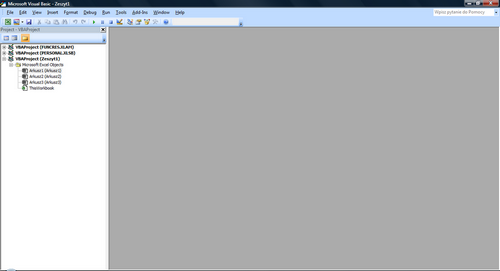
które jest właśnie tym miejscem, w którym dokonujemy tworzenia i modyfikacji kodu programów VBA. Jego dokładniejszym opisem zajmiemy się w następnym rozdziale, teraz przejdźmy za to do kolejnych możliwości uruchomienia tego środowiska.
Drugim sposobem na uruchomienie okna zaprezentowanego powyżej jest użycie przycisku umieszczonego wprost na karcie Deweloper wstążki:

Ostatnia możliwość pojawia się w trakcie uruchamiania makr, kiedy używamy polecenia Makra na wstążce:

a następnie w wyświetlającym się oknie możemy kliknąć "Edycja":
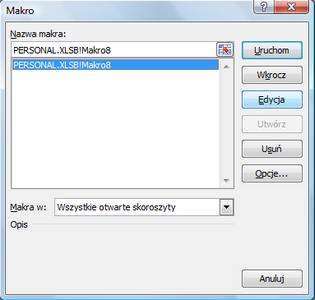
Z tym, że ta ostatnia opcja uruchamia środowisko niejako przy okazji, przenosząc nas bezpośrednio do kodu edytowanego makra. Oczywiście dostępna jest tylko w przypadku, kiedy mamy na liście przynajmniej jedno makro.
